
VPN o un DNS per la tua Apple TV?
Scarica subito ExpressVPN
Account ExpressVPN. Tutti i dispositivi.
Scarica le applicazioni gratisUtilizza questo tutorial per scoprire come configurare la tua Apple TV (prima, seconda, terza gen) con MediaStreamer modificando le impostazioni del DNS.
MediaStreamer non funziona? Per utilizzare i server DNS MediaStreamer, è necessario accedere al tuo provider hostname e registrare il tuo indirizzo IP con ExpressVPN. Segui le istruzioni qui di seguito per scoprire come fare.
Non sei ancora nostro cliente? Scopri perché dovresti ottenere ExpressVPN per Apple TV.
Nota: il video qui sotto mostra una Apple TV di quarta generazione, quindi l’interfaccia potrebbe essere diversa da quella dei modelli precedenti.
Vai a…
Ottieni il tuo hostname DDNS
Accedi per aggiornare il tuo hostname
Ottieni l’indirizzo IP del tuo server DNS
Configura le impostazioni di Posizione sulla tua Apple TV
Configura i server DNS sulla tua Apple TV
Registra il tuo hostname per accedere a MediaStreamer con DDNS
Non riesco ad accedere o ad eseguire lo streaming video
Ottieni il tuo hostname DDNS
Vai all’indirizzo https://www.dynu.com e clicca su Create Account.

Crea il tuo account e clicca su Submit.

Dynu ti invierà un’email di verifica. Apri il collegamento presente in questa email e poi accedi al tuo account su https://www.dynu.com e seleziona DDNS Services.

Fai clic su + Add per aggiungere un servizio DDNS.

Se non possiedi già un hostname, inserisci l’hostname che desideri nel campo Option 1 e poi fai clic su + Add. Questa è l’opzione consigliata per gli utenti che non hanno familiarità con i nomi di dominio.
Se già possiedi il tuo nome di dominio, inserisci il tuo nome di dominio nel campo Option 2 e fai clic su + Add.

Una volta fatto, vedrai il tuo hostname e il tuo attuale indirizzo IP pubblico. Assicurati che le impostazioni nel mezzo siano disattivate (OFF) e fai clic su Save. Tuttavia, se desideri ricevere notifiche email da Dynu, sposta Email Notification su ON.

E questo è tutto! Il tuo hostname DDNS è configurato e pronto per essere utilizzato!
Hai bisogno di aiuto? Contatta il Team di supporto di ExpressVPN per ricevere assistenza immediata.
Accedi per aggiornare il tuo hostname
Nota: assicurati che il tuo dispositivo non sia connesso alla VPN durante questa fase.
Utilizzando un dispositivo connesso alla stessa rete della Apple TV, accedi al tuo account su https://www.dynu.com. Ciò garantirà che il tuo IP venga aggiornato per poter utilizzare MediaStreamer su Apple TV.
Hai bisogno di aiuto? Contatta il Team di supporto di ExpressVPN per ricevere assistenza immediata.
Ottieni l’indirizzo IP del tuo server DNS
Per configurare il server DNS MediaStreamer sulla tua Apple TV, sarà necessario ottenere l’indirizzo IP del server DNS MediaStreamer.
Apri la mail di benvenuto che hai ricevuto quando ti sei iscritto a ExpressVPN. Clicca sul link nella email.

Se non riesci a trovare il collegamento, accedi al tuo account di ExpressVPN.

Una volta fatto clic sul link nella mail di benvenuto o aver eseguito l’accesso al sito web, clicca su Configura su altri dispositivi.

Seleziona Apple TV sulla sinistra dello schermo. A destra, troverai l’indirizzo IP del server DNS MediaStreamer. Tienilo a portata di mano per il setup.

Hai bisogno di aiuto? Contatta il Team di supporto di ExpressVPN per ricevere assistenza immediata.
Configura le impostazioni di Posizione sulla tua Apple TV
Sulla tua Apple TV, apri Settings.
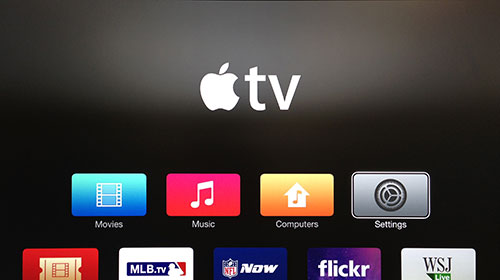
Seleziona iTunes Store.
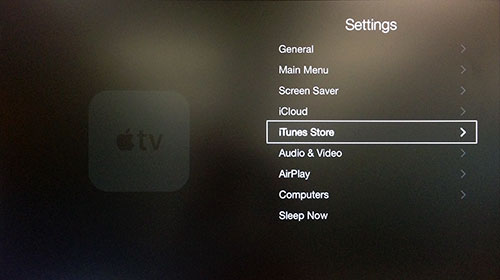
Seleziona Location.
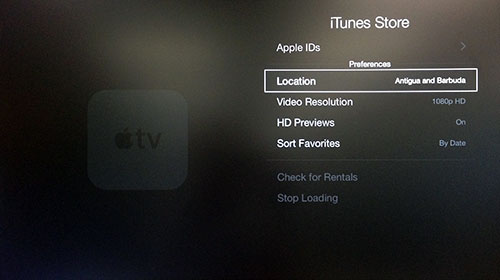
Scorri in basso e seleziona United States.
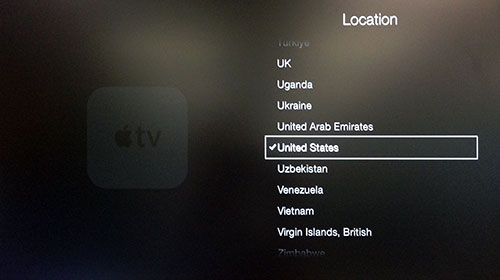
Torna alla schermata principale. Le app che desideri ora dovrebbero apparire.
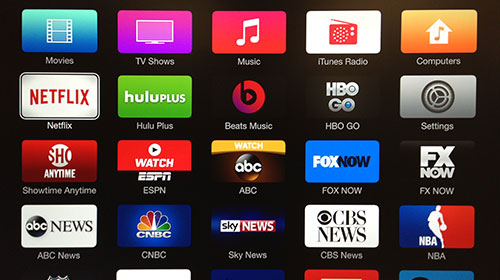
Hai bisogno di aiuto? Contatta il Team di supporto di ExpressVPN per ricevere assistenza immediata.
Configura i server DNS sulla tua Apple TV
Vai in Settings > General.
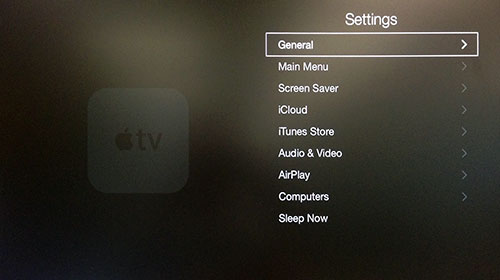
Seleziona Rete.
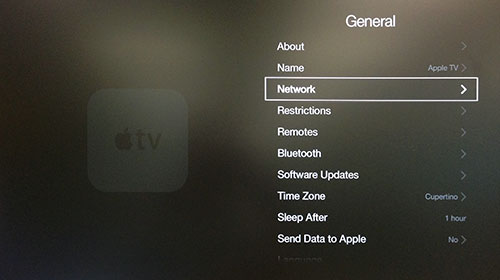
Seleziona Wi-Fi o Ethernet, a seconda della configurazione internet della tua Apple TV. (qui abbiamo scelto Ethernet. Se utilizzi il Wi-Fi, seleziona Wi-Fi e inserisci le tue credenziali di rete wireless).
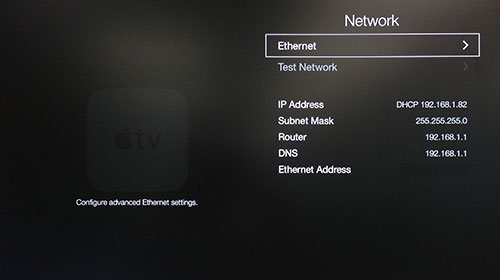
Seleziona Configure DNS.
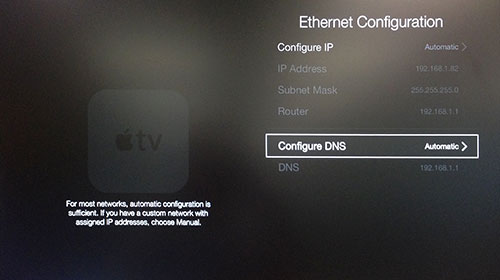
Seleziona Manuale.
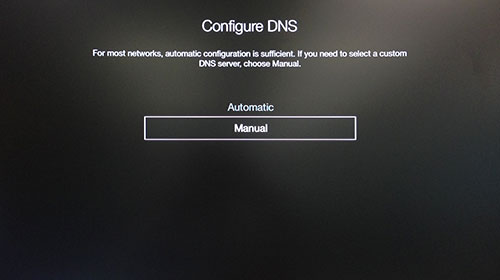
Nota: si consiglia vivamente di annotare il proprio indirizzo/impostazione DNS corrente prima di cambiarlo per riferimento futuro e per conservarlo. Potresti averne bisogno semmai non vorrai più utilizzare i nostri servizi.
Inserisci i numeri dell’indirizzo IP del server DNS MediaStreamer, di cui abbiamo parlato in precedenza.
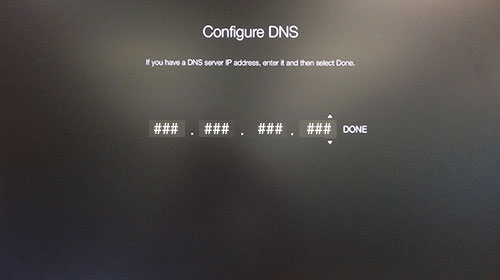
È NECESSARIO riavviare l’Apple TV per effettuare la modifica del DNS. Vai in Settings > General > Restart.
Congratulazioni! Ora hai accesso al servizio MediaStreamer.
Nota: il MediaStreamer DNS NON è una VPN. Non offre gli stessi vantaggi in termini di privacy e sicurezza di una VPN.
Hai bisogno di aiuto? Contatta il Team di supporto di ExpressVPN per ricevere assistenza immediata.
Registra il tuo hostname per accedere a MediaStreamer con DDNS
Per poter utilizzare MediaStreamer senza problemi, è necessario registrare il proprio hostname sul sito web di ExpressVPN. Segui questa procedura per registrare il tuo hostname.
Accedi al tuo account utilizzando il tuo indirizzo email e password.

Seleziona Impostazioni DNS a sinistra.

Sotto Dynamic DNS Registration, inserisci l’hostname che desideri registrare e fai clic su Save Hostname.

Al termine del processo, verrà indicato che l’hostname è stato aggiornato.
Nota: ExpressVPN può impiegare fino a 10 minuti per rilevare la modifica dell’indirizzo IP.

Hai bisogno di aiuto? Contatta il Team di supporto di ExpressVPN per ricevere assistenza immediata.
Non riesco ad accedere o ad eseguire lo streaming video
Se hai seguito i passaggi precedenti, ma hai problemi ad accedere o nello streaming video, contatta il team di supporto di ExpressVPN per ricevere assistenza immediata.